Questa guida vi spiegherà come trasmettere in streaming in diretta utilizzando
YoloLIV
gli encoder hardware di YoloLIV.
Come trasmettere in diretta streaming con YoloLiv
Passo dopo passo con YoloBox
Il primo passo consiste nel creare un evento nel prodotto YoloLIV.
Una volta creato l’evento, fare clic su di esso:
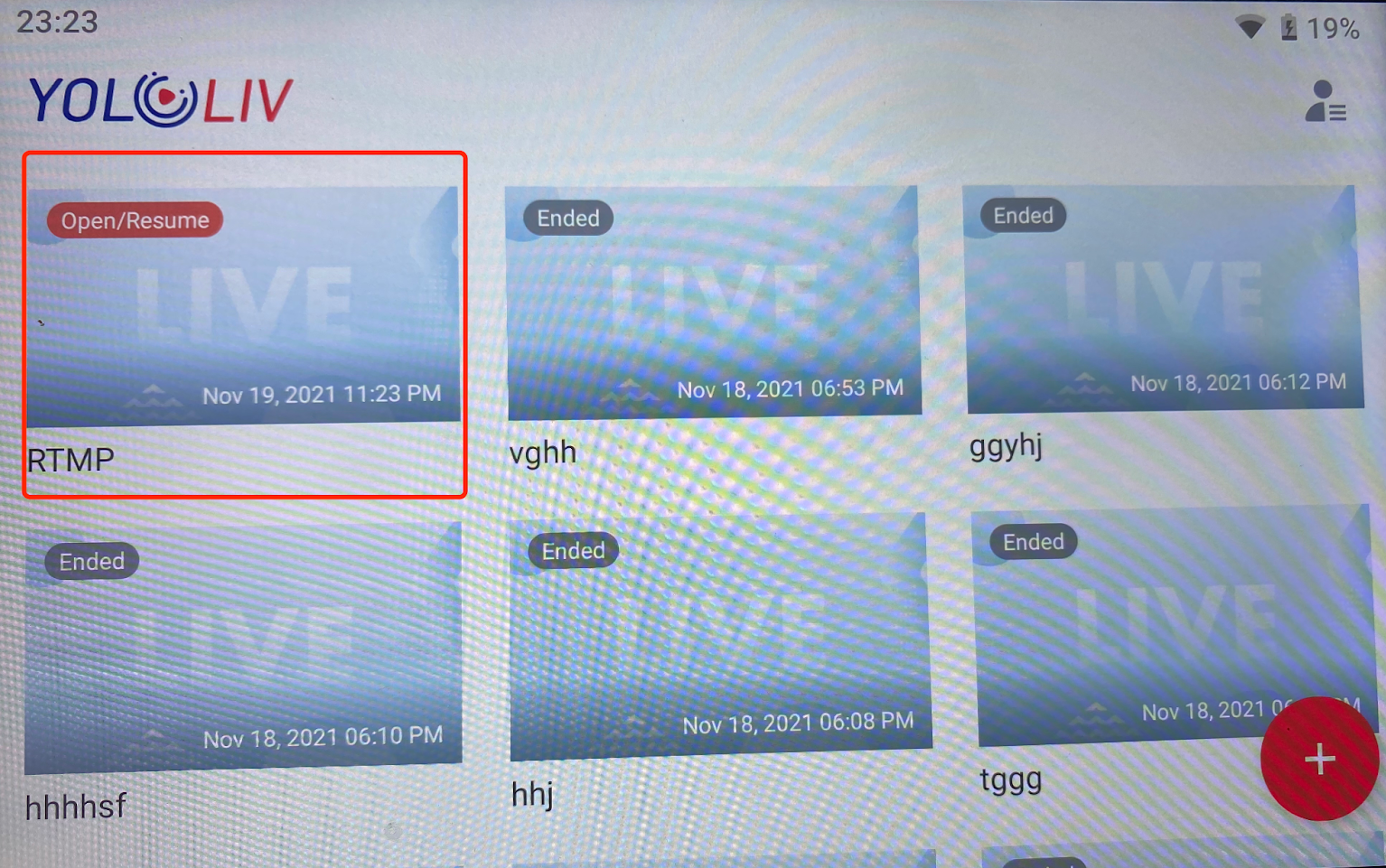
Quindi aggiungere le sorgenti video:
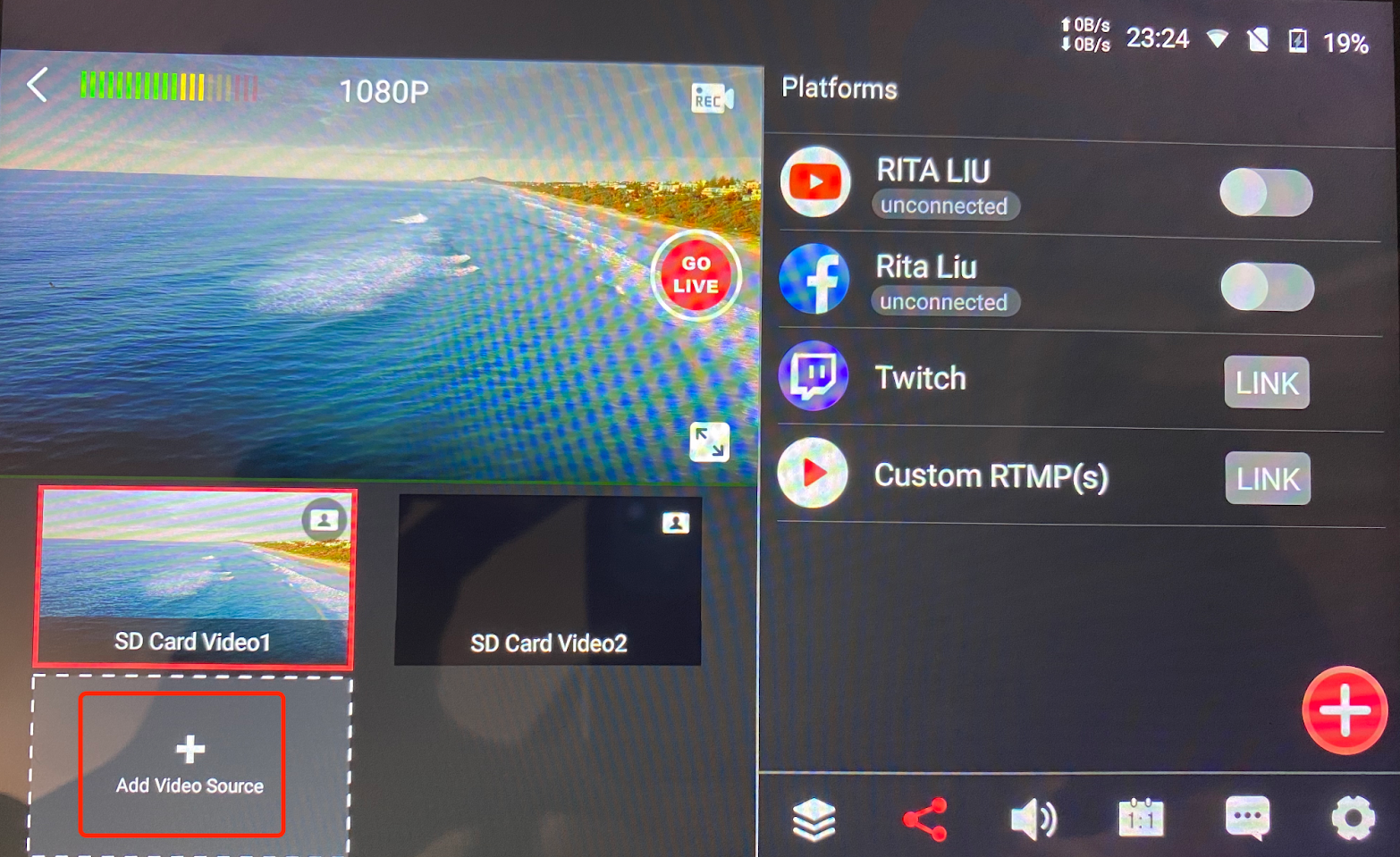
Quindi fare clic sul pulsante ‘Link’ sul lato destro di “RTMP personalizzati”, come mostrato di seguito :
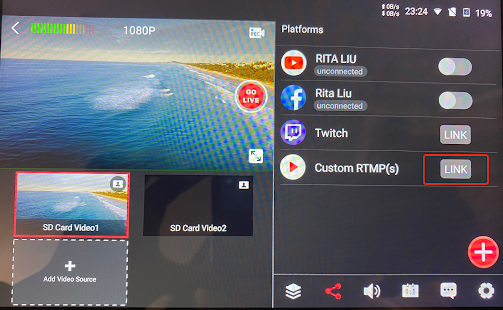
Poi, cliccando sul pulsante rosso “Invia il link”, riceverete un’email
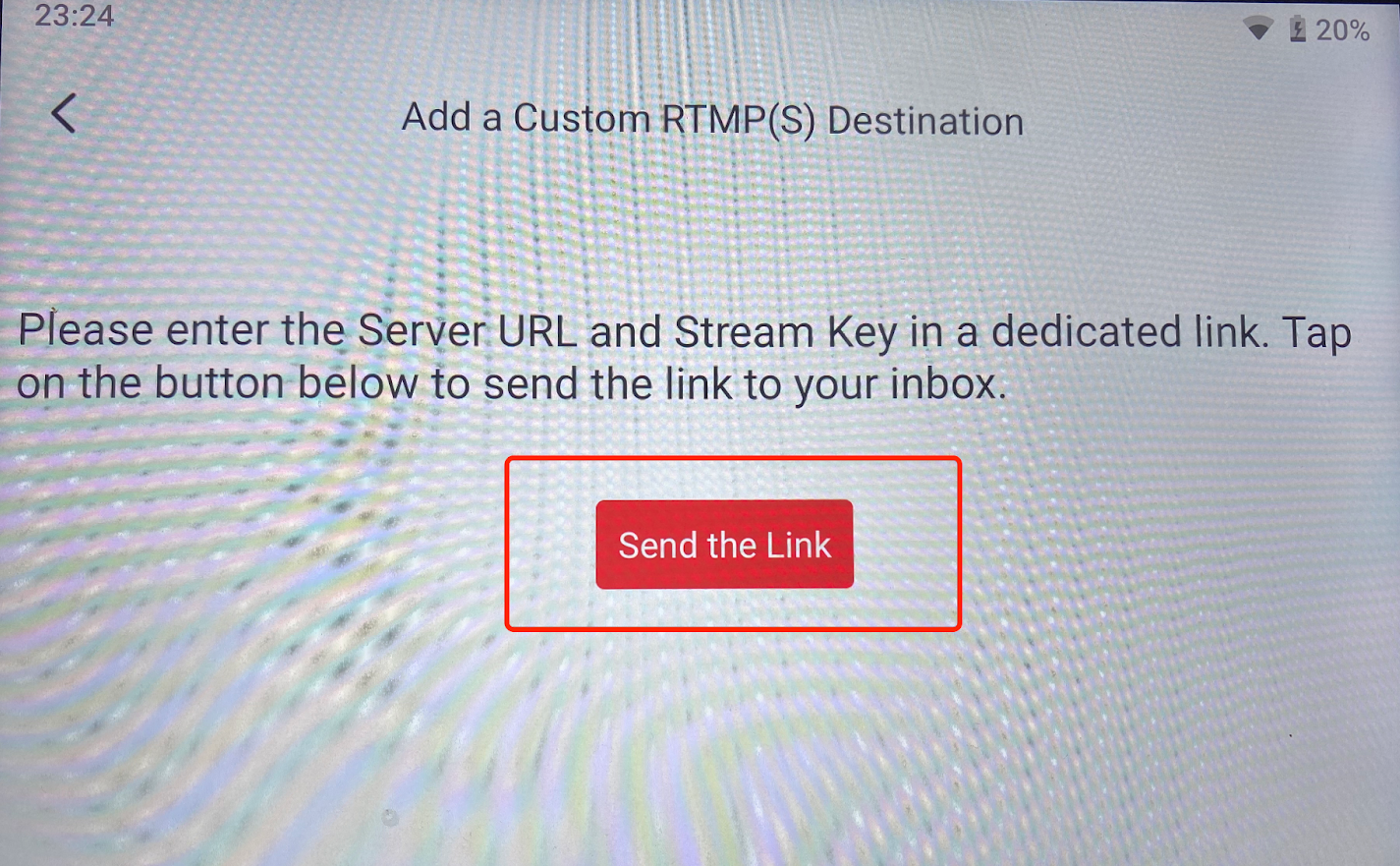
Ora, sul vostro computer, vi invitiamo ad aprire l’e-mail che dovreste aver ricevuto e a cliccare sul link che avete ricevuto.
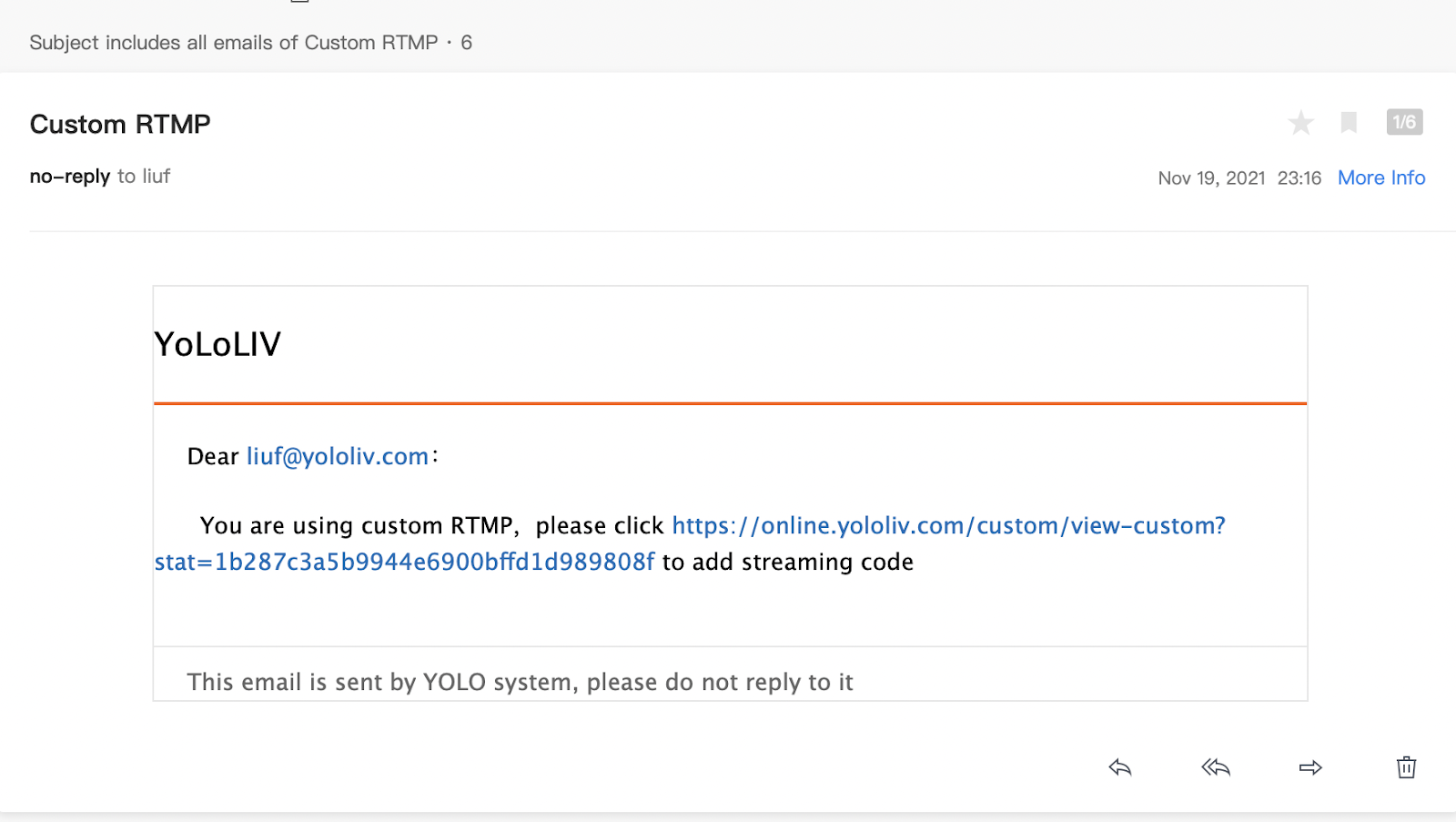
Si verrà reindirizzati alla pagina seguente e verrà richiesto di inserire l’URL del server e le informazioni sulla chiave di flusso.
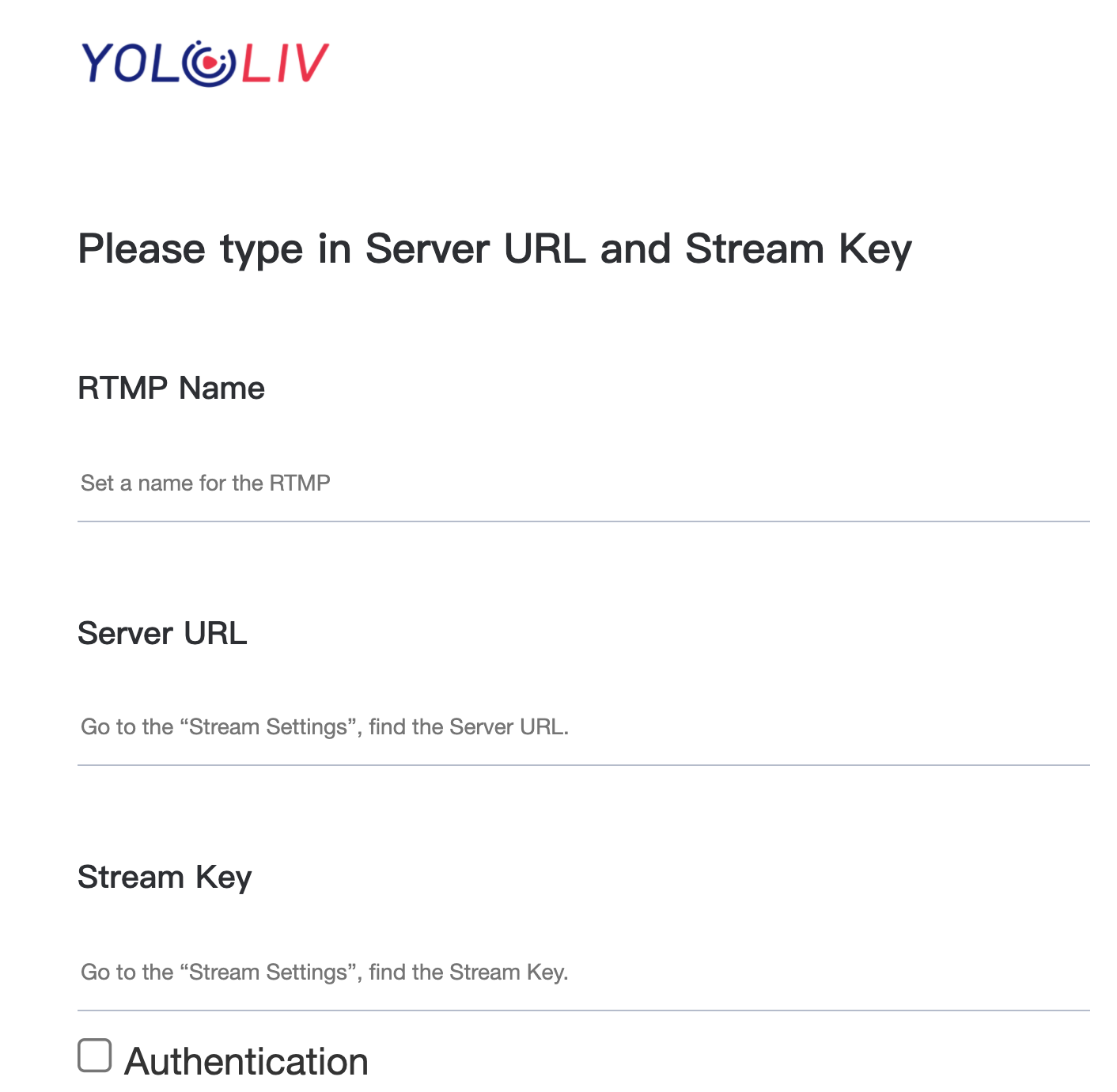
Ora, per ottenere queste informazioni, andiamo sul vostro account Dacast.
Passo dopo passo in Dacast
Accedere al proprio
Account Dacast
e andare alla sezione Live Streams. Quindi creare un nuovo live stream o selezionarne uno esistente.
Nella scheda generale del live stream, farete clic sul pulsante “Encoder Setup”, come mostrato di seguito:
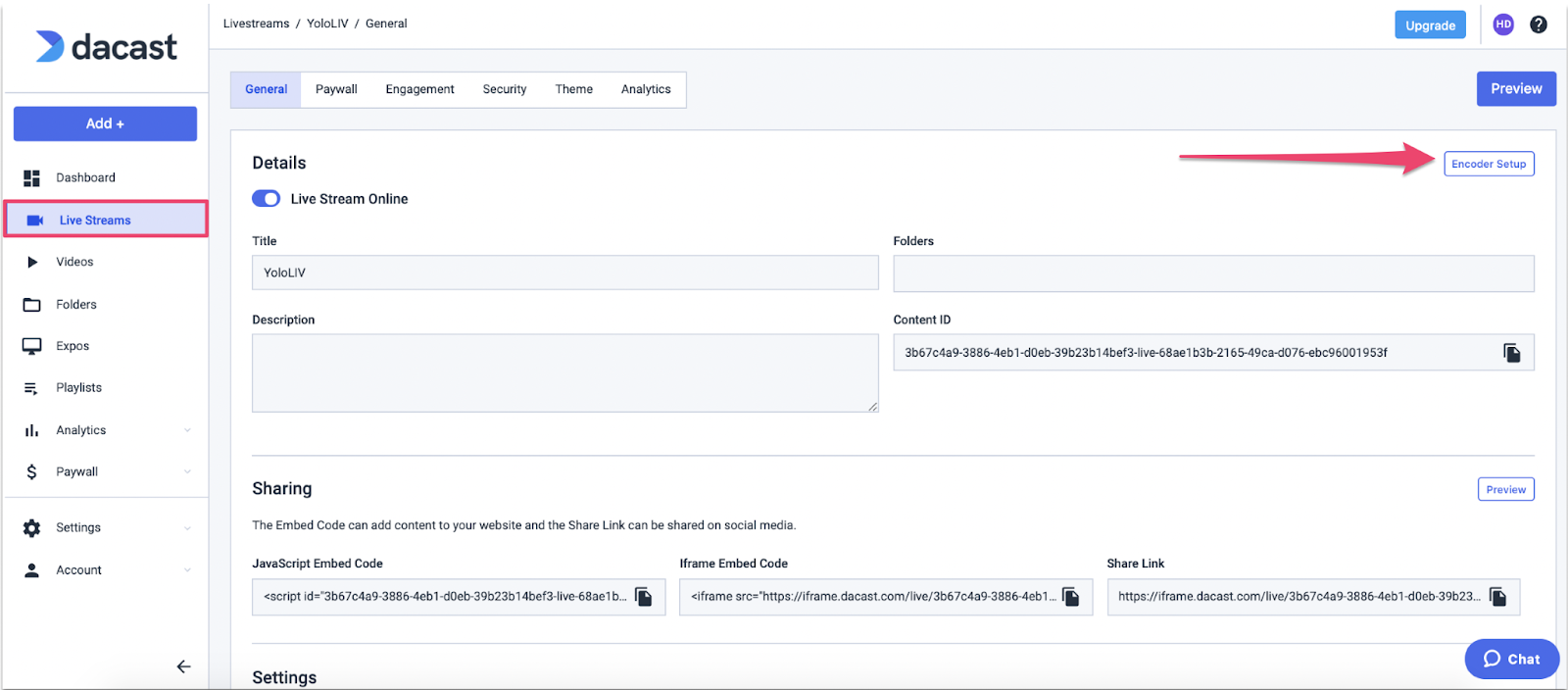
A questo punto dovrebbe apparire una finestra come la seguente.
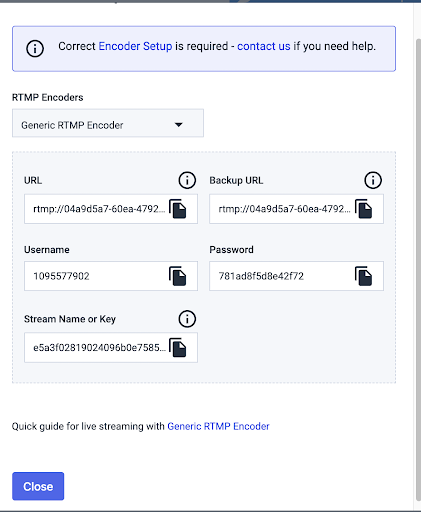
Ora copiate l’URL di backup e incollatelo nel campo URL del server nella pagina di YoloLIV che abbiamo aperto in precedenza (dall’e-mail). Ripetere l’operazione copiando il nome o la chiave del flusso e incollandolo nel campo Chiave del flusso.
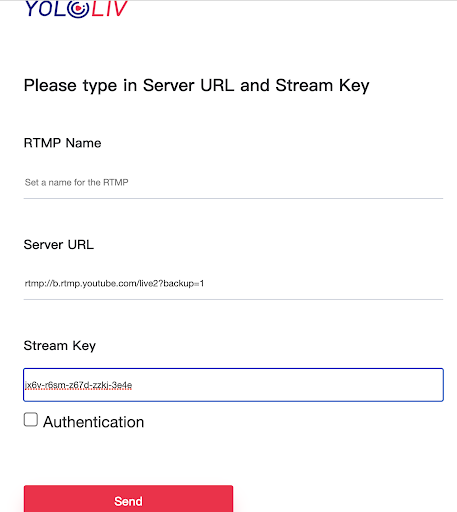
Ora dovreste vedere questa pagina, il che significa che siete pronti per il live streaming.
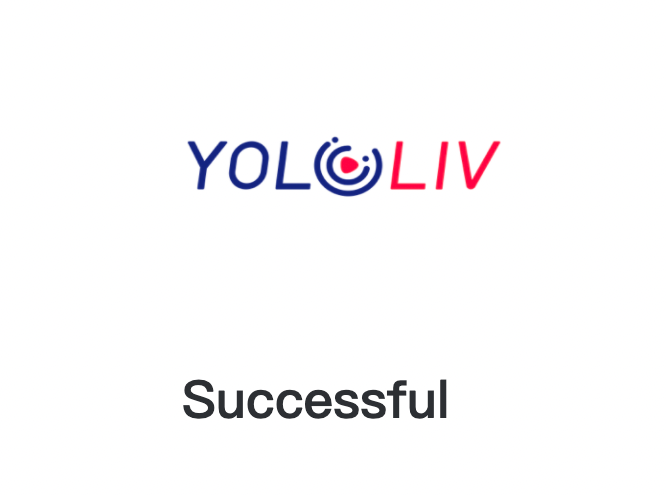
Ora torniamo a YoloBox/Pro. Creare un live stream e impostare la modalità di streaming in Multi-Streaming Service come mostrato di seguito:
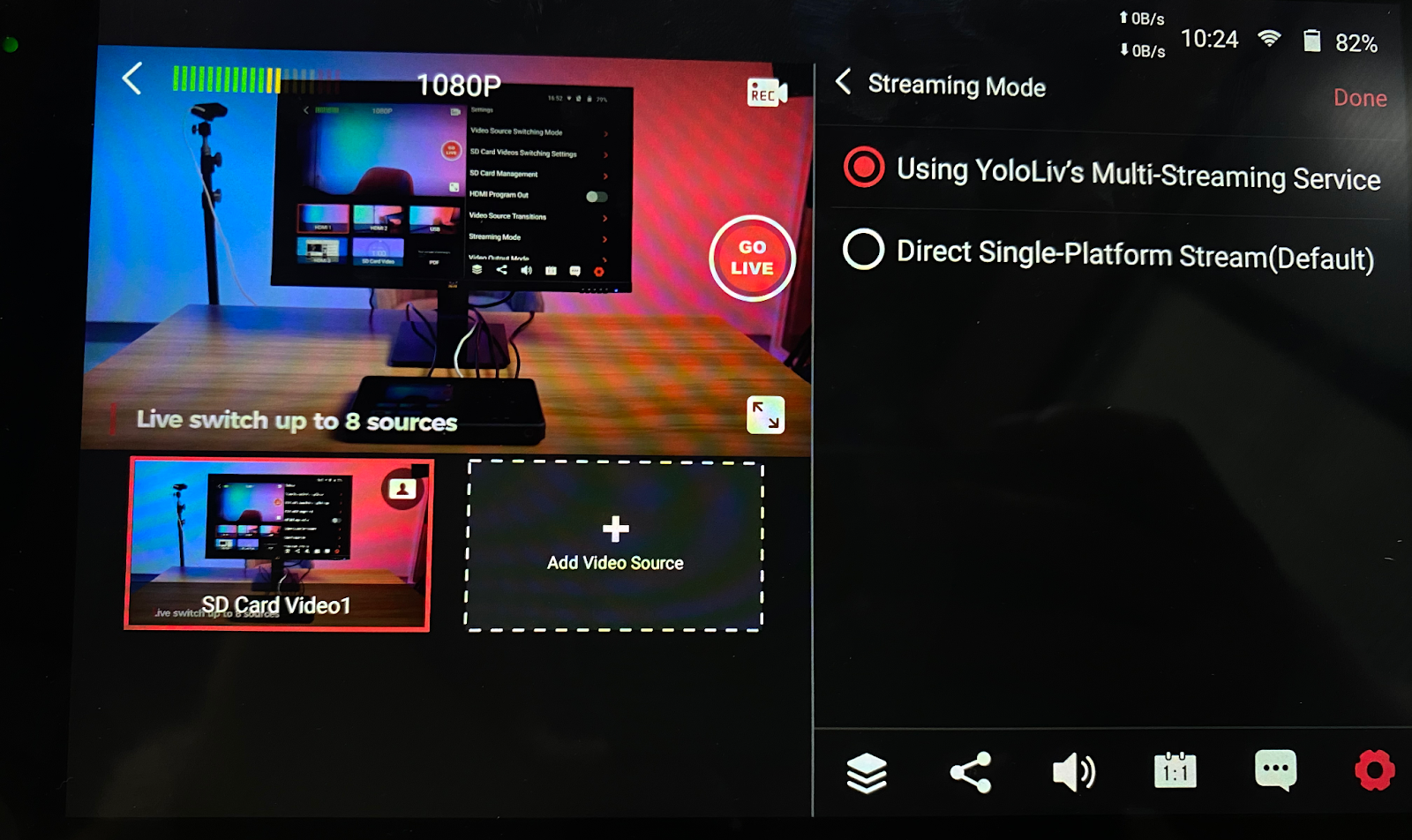
L’ultimo passo che resta da fare è attivare lo stream Yololiv nella YoloBox e assicurarsi che sia abilitato anche nel proprio account Dacast.
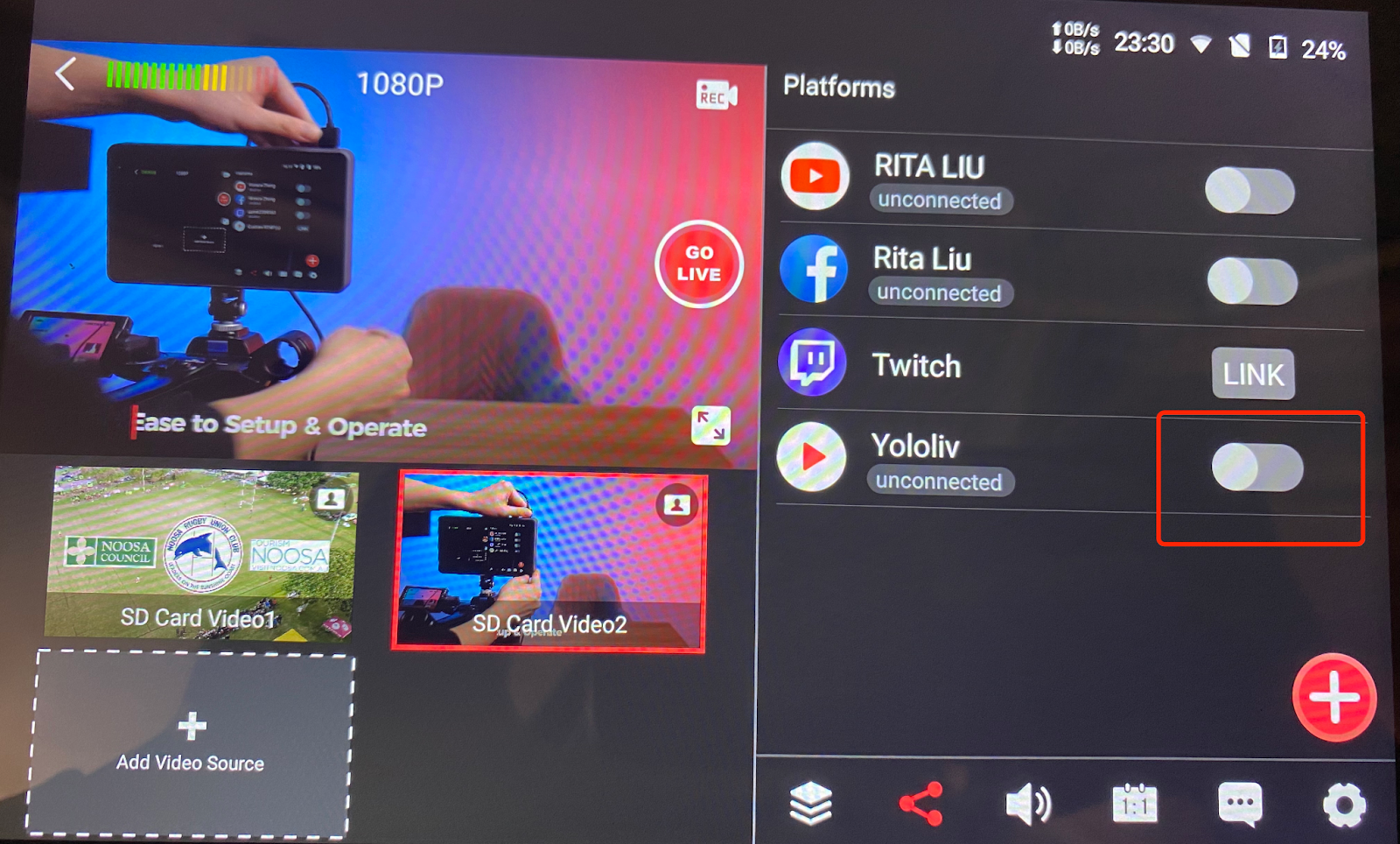
Ora siete pronti a trasmettere in live streaming con Dacast utilizzando YoloBox!
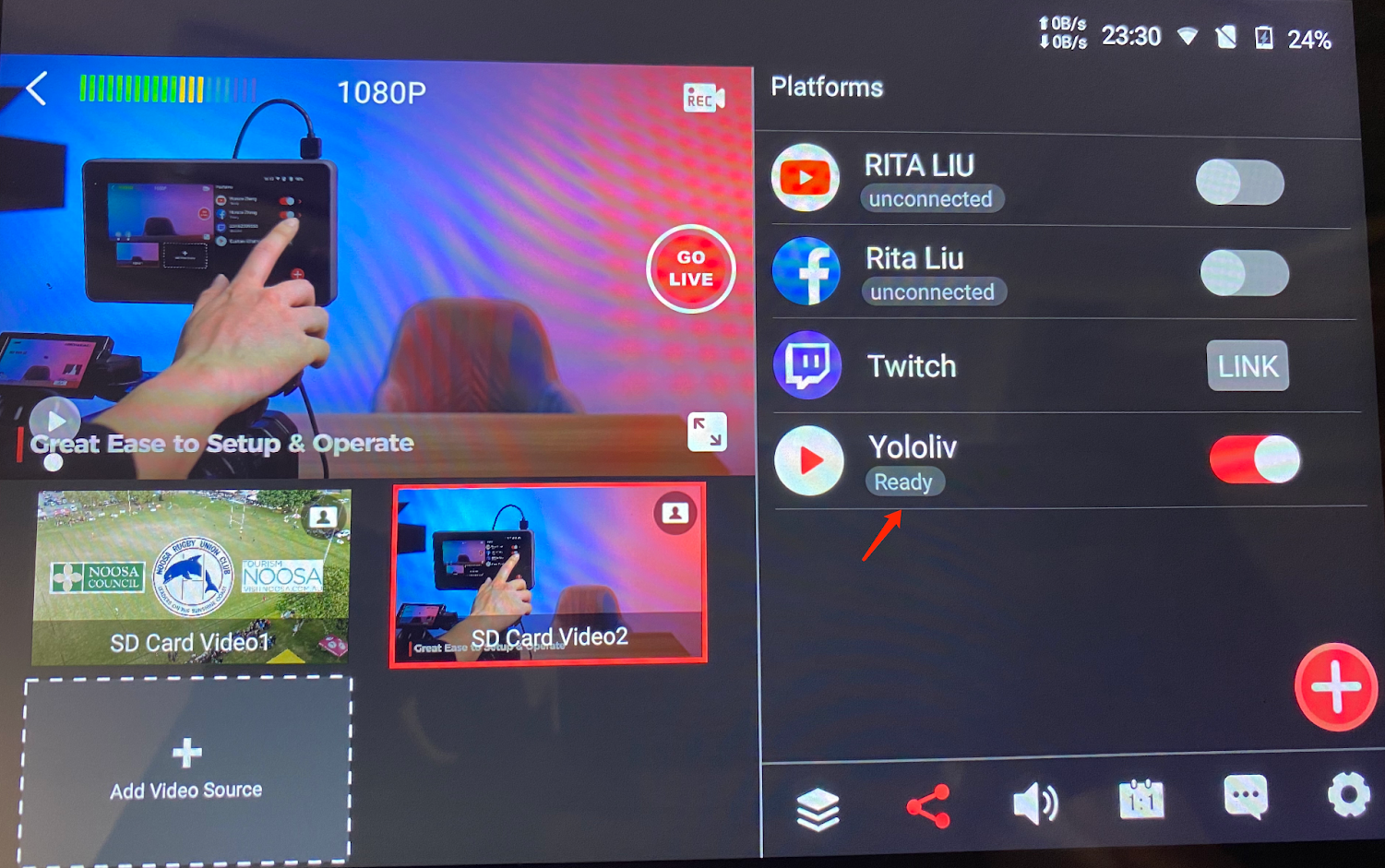
Se il problema persiste, contattare il nostro team di assistenza in chat o via e-mail all’indirizzo support@dacast.com.
Non siete ancora utenti Dacast e siete interessati a provare Dacast senza rischi per 14 anni? giorni? Iscrivetevi oggi stesso per iniziare.
- Le 5 migliori app di streaming live per iPhone con ingresso RTMP
- Lo streaming multi-bitrate funziona sui dispositivi mobili?
- Configurazione del codificatore di flusso live e impostazioni Dacast necessarie
- Come trasmettere in diretta con l’applicazione mobile Larix Broadcaster
- Guida passo dopo passo allo streaming in diretta
 Trasmetti
Trasmetti Connettiti
Connettiti Gestisci
Gestisci Misura
Misura Eventi
Eventi Business
Business Organizzazioni
Organizzazioni Intrattenimento e Media
Intrattenimento e Media API
API Strumenti
Strumenti Centro d’Apprendimento
Centro d’Apprendimento Supporto
Supporto Articoli di Supporto
Articoli di Supporto